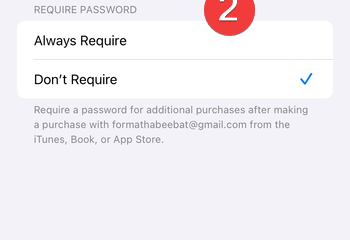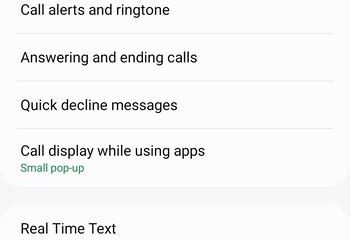Ingin cara tercepat untuk mendengarkan Amazon Music di PC? Pada saat penulisan ini, Anda memiliki dua opsi mudah: gunakan pemutar web di browser Anda atau instal aplikasi desktop Amazon Music untuk Windows atau Mac untuk mengaktifkan pemutaran dan pengunduhan offline.
Jawaban cepat
Browser (tanpa instalasi): Buka situs web Amazon Music, masuk, dan mulai memutar. Aplikasi desktop (pengalaman terbaik): Instal aplikasi Amazon Music untuk Windows 11/10 atau Mac untuk mengunduh lagu, mengelola perpustakaan Anda, dan mendapatkan pemutaran yang lebih lancar.
Apa yang Anda butuhkan
Akun Amazon (Prime atau Amazon Music Unlimited untuk katalog lengkap; tingkat gratis berfungsi dengan iklan dan lompatan terbatas). Windows 11/10 atau macOS, ditambah koneksi internet yang stabil. Opsional: speaker atau headphone; Bluetooth berfungsi dengan baik di Windows 11.
Metode 1: Gunakan pemutar web di browser Anda
Ini adalah cara termudah untuk mendengarkan di komputer kantor atau bersama tanpa menginstal apa pun.
Buka browser Anda dan buka situs web Amazon Music.  Masuk dengan akun Amazon Anda.
Masuk dengan akun Amazon Anda. 
 Klik Perpustakaan untuk mengakses daftar putar, artis, dan album, atau gunakan Penelusuran untuk menemukan lagu dan podcast.
Klik Perpustakaan untuk mengakses daftar putar, artis, dan album, atau gunakan Penelusuran untuk menemukan lagu dan podcast. 
 Tekan Mainkan. Gunakan pemutar mini untuk mengacak, mengulang, mengantri, dan lirik jika tersedia.
Tekan Mainkan. Gunakan pemutar mini untuk mengacak, mengulang, mengantri, dan lirik jika tersedia.
Mengapa menggunakan ini: Tidak perlu instalasi, berfungsi di browser modern apa pun, cocok untuk mendengarkan dengan cepat di PC atau Mac.

Metode 2: Instal aplikasi desktop Amazon Music (Windows 11/10 atau Mac)
Aplikasi desktop memberi Anda kinerja yang lebih baik, kontrol keyboard, dan pemutaran offline dengan unduhan.
Windows 11/10 (Microsoft Store)
Buka Microsoft Store dan cari Amazon Music. Klik Dapatkan untuk menginstal aplikasi Amazon Music untuk Windows 11 atau Windows 10. Luncurkan aplikasi dan masuk dengan akun Amazon Anda. Pilih Setelan > Preferensi untuk menyetel kualitas audio, unduhan, dan opsi permulaan.
Mac (unduhan langsung)
Unduh versi macOS dari Amazon Music. Buka penginstal dan seret aplikasi ke Aplikasi. Luncurkan aplikasi dan masuk untuk menyinkronkan perpustakaan dan daftar putar Anda.
Mengapa menggunakan ini: Terbaik untuk pengguna mahir yang menginginkan download, keandalan lebih tinggi, dan tampilan perpustakaan berfitur lengkap di PC atau Mac.
Metode 3: Mengunduh musik yang dibeli ke komputer Anda
Anda dapat mengunduh pembelian dari Perpustakaan > Dibeli di aplikasi desktop. Tindakan ini akan menyimpan file bebas DRM jika tersedia dan memungkinkan Anda mengatur penyimpanan lokal di PC.
Buka aplikasi desktop dan buka Perpustakaan > Dibeli. Pilih album atau lagu dan klik Unduh. Temukan file Anda di folder Unduhan yang ditentukan aplikasi pada PC atau Mac Anda.
Catatan: Pembelian yang diunduh berbeda dengan unduhan langganan. Pembelian adalah milik Anda; unduhan langganan berfungsi untuk pemutaran offline di dalam aplikasi saat paket Anda aktif.
Metode 4: Aktifkan pemutaran offline dengan Amazon Music Unlimited
Pelanggan dapat mengunduh lagu, album, dan daftar putar untuk didengarkan secara offline di aplikasi desktop.
Di aplikasi desktop, buka album, daftar putar, atau lagu. Klik Unduh (panah bawah) untuk menyimpan untuk pemutaran offline. Buka Perpustakaan > Unduhan untuk mengelola ruang dan menghapus item yang tidak lagi diperlukan.
Tips: Di Pengaturan > Preferensi, pilih Terbaik untuk kualitas streaming di jaringan cepat atau gunakan Penghemat Data pada koneksi terukur.
Metode 5: Putar melalui speaker atau headphone eksternal
Windows 11 memudahkan peralihan output saat mendengarkan.
Klik ikon speaker di Taskbar dan pilih output Anda (headphone, speaker, atau Bluetooth perangkat). Untuk Bluetooth: Setelan > Bluetooth & perangkat > Tambahkan perangkat > Bluetooth, lalu pasangkan speaker atau headset Anda. Kembali ke aplikasi Amazon Music dan lanjutkan pemutaran.
Memecahkan masalah pemutaran di PC
Tidak ada suara atau volume rendah
Periksa penggeser volume aplikasi dan pencampur volume Windows. Konfirmasikan perangkat keluaran yang benar telah dipilih di pengaturan Windows Sound. Putuskan sambungan dan sambungkan kembali Bluetooth jika rute audio salah.
Buffering atau stutter
Alihkan aplikasi ke kualitas Lebih Baik atau Penghemat Data. Jeda unduhan berukuran besar atau alihkan ke Ethernet kabel untuk stabilitas. Tutup tab browser tambahan yang mungkin menggunakan bandwidth.
Aplikasi tidak dapat diinstal atau dibuka
Instal pembaruan Windows 11/10 yang tertunda, lalu mulai ulang. Instal ulang aplikasi desktop Amazon Music dari Microsoft Store. Nonaktifkan “peningkat audio” pihak ketiga yang dapat bertentangan dengan pemutaran.
FAQ
Dapatkah saya mendengarkan tanpa menginstal apa pun? Ya. Gunakan pemutar web di browser Anda untuk langsung melakukan streaming di PC atau Mac.
Dapatkah saya mengunduh lagu ke komputer saya? Ya. Dengan aplikasi desktop, Anda dapat mendownload musik yang dibeli dan, dengan berlangganan, mendownload lagu untuk diputar secara offline di dalam aplikasi.
Apakah aplikasi desktop diperlukan untuk diputar secara offline? Ya. Pengunduhan offline berfungsi di aplikasi desktop Amazon Music, bukan di browser.
Apakah berfungsi di Windows 11? Ya. Instal dari Microsoft Store dan masuk untuk mulai mendengarkan.
Intinya
Cara termudah untuk mendengarkan Amazon Music di PC adalah pemutar web. Untuk pengalaman terbaik di Windows 11/10 atau Mac, instal aplikasi desktop Amazon Music untuk membuka unduhan offline, kinerja lebih baik, dan kontrol perpustakaan penuh.